Comment connecter une souris sans fil Logitech à votre ordinateur
Publié: 2023-06-07Lorsque vous achetez une nouvelle souris sans fil Logitech, elle devrait offrir la possibilité de se connecter via un récepteur sans fil ou Bluetooth. Il peut même prendre en charge les deux méthodes, vous donnant la possibilité de choisir la meilleure façon de le coupler à votre PC ou Mac.
Ce didacticiel vous guidera à travers les étapes pour connecter votre souris sans fil Logitech à votre ordinateur via un récepteur sans fil ou Bluetooth.

Connectez une souris Logitech à un ordinateur via un récepteur sans fil
Si votre souris sans fil Logitech est livrée avec un dongle USB standard, branchez-le simplement sur un port USB de votre PC ou Mac, allumez votre souris et elle devrait être prête à fonctionner. Il est recommandé d'éviter de connecter le récepteur à des concentrateurs USB externes.
S'il est fourni avec un récepteur Logitech Unifying (vous pouvez l'identifier avec le logo Unifying orange), vous devriez toujours pouvoir brancher et jouer. Toutefois, si cela ne fonctionne pas, vous devez utiliser le logiciel Logitech Unifying pour coupler manuellement la souris et le récepteur. Utilisez une souris filaire ou un trackpad pour interagir avec votre ordinateur en attendant.
- Téléchargez l'utilitaire Logitech Unifying Software sur votre PC ou Mac. Ensuite, exécutez le fichier d'installation et suivez toutes les instructions à l'écran pour l'installer.
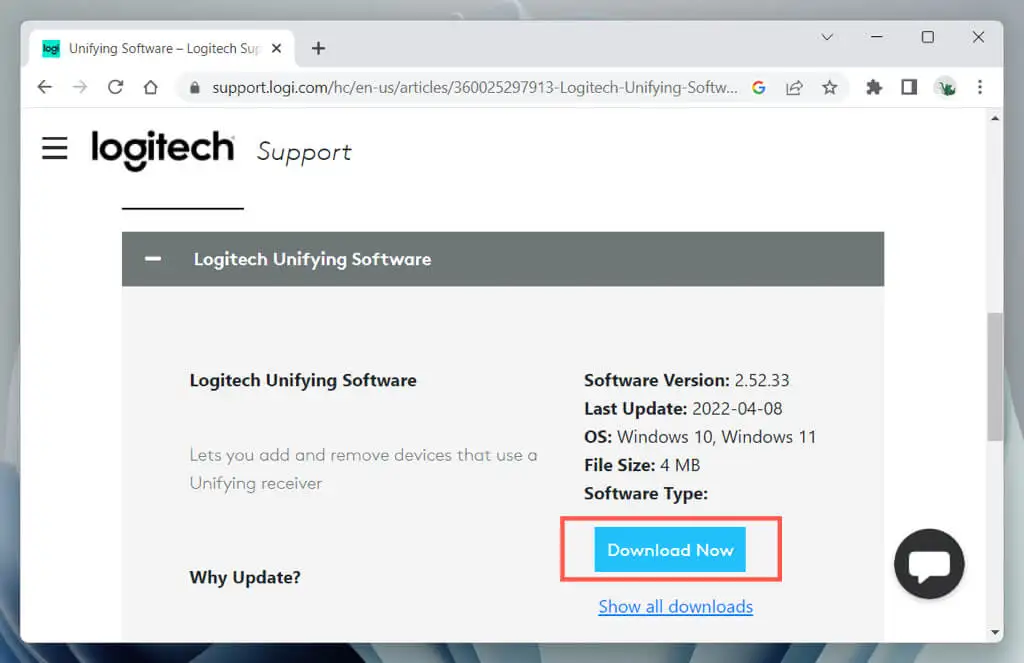
- Branchez le récepteur Logitech Unifying dans un port USB de votre ordinateur.

- Lancez l'utilitaire Logitech Unifying Software via le menu Démarrer (PC) ou Launchpad (Mac).
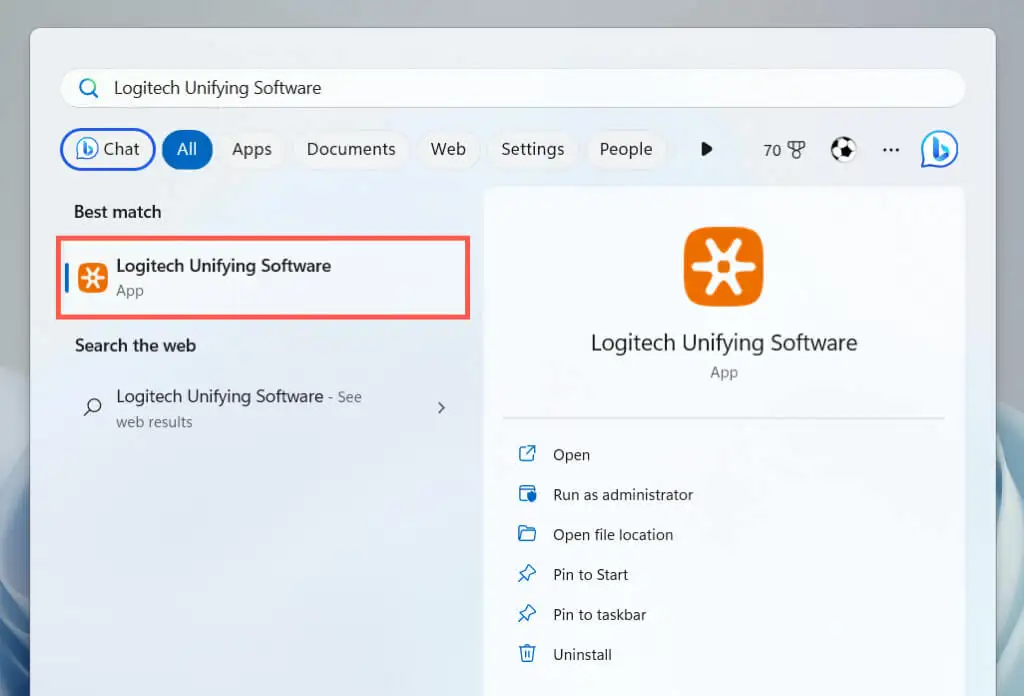
- Sélectionnez Suivant sur l'écran d'accueil du logiciel Logitech Unifying.
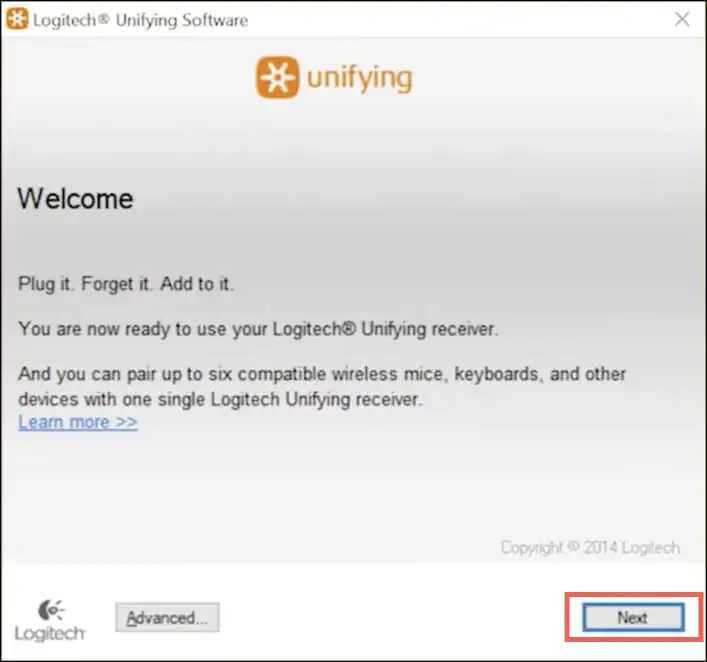
- Localisez l'interrupteur d'alimentation sur le côté ou en bas de la souris et allumez-le. S'il est déjà allumé, éteignez-le, puis rallumez-le.
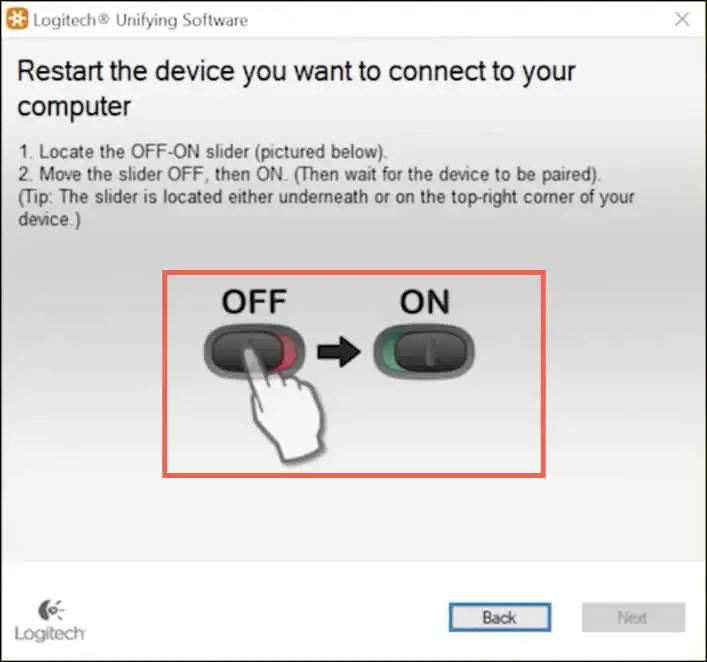
- Un écran "Nous avons détecté votre souris" devrait apparaître momentanément. Déplacez la souris—si le curseur se déplace, choisissez l'option de bouton radio Oui et sélectionnez Suivant .
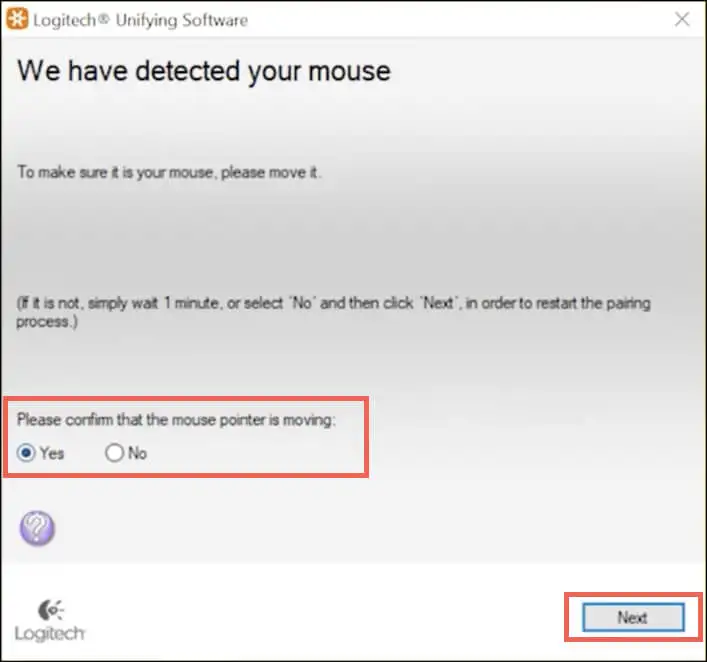
Sélectionnez Non si le curseur ne bouge pas pour répéter le processus de jumelage. Vous voudrez peut-être vous connecter à un autre port USB et vérifier le compartiment de la batterie pour une languette d'isolation de la batterie (retirez-la si vous en repérez une) avant de le faire.
- Sélectionnez Terminer .
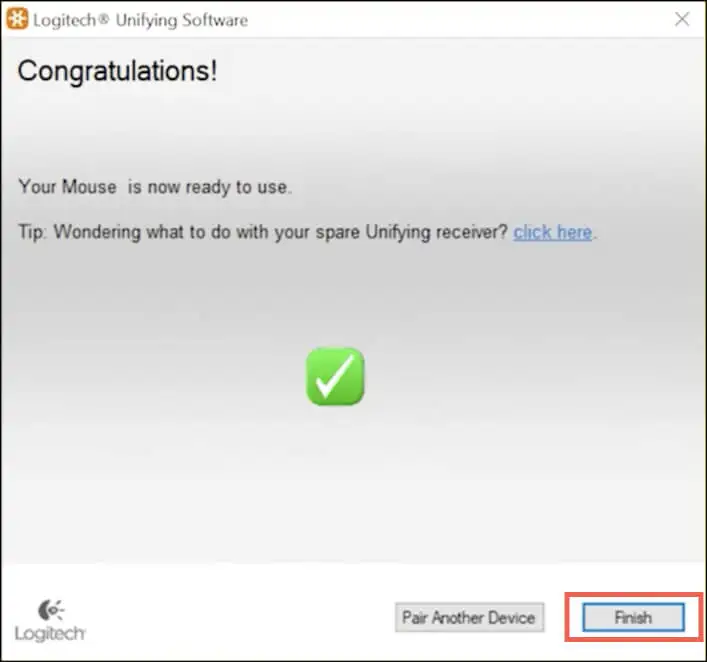
Si votre souris sans fil Logitech affiche un symbole Unifying mais n'inclut pas de récepteur Unifying dans son emballage, vous pouvez en acheter un séparément pour utiliser cette fonctionnalité.
Remarque : vous pouvez utiliser le logiciel Logitech Unifying pour connecter jusqu'à six appareils Logitech (claviers, souris et trackpads sans fil) au même récepteur Unifying.
Une poignée de souris sans fil Logitech plus récentes, par exemple la Logitech Lift Ergonomic, sont livrées avec le récepteur Logi Bolt (indiqué par une icône verte Bolt). Comme avec le récepteur Unifying, vous pouvez le brancher et utiliser la souris immédiatement ou utiliser l'application Logi Bolt pour le coupler manuellement.
Connectez la souris Logitech à l'ordinateur via Bluetooth
Si votre souris sans fil Logitech fonctionne via Bluetooth (recherchez le logo Bluetooth sur la souris ou sur l'emballage), vous pouvez la configurer sans avoir besoin d'un récepteur sans fil, tant que votre ordinateur dispose également de capacités Bluetooth.
Certaines souris sans fil, telles que la Logitech MX Master, prennent en charge la technologie Bluetooth et Unifying/Bolt, c'est donc à vous de choisir entre les deux méthodes.
Remarque : Si votre souris vous permet de l'appairer avec plusieurs appareils via Bluetooth, vous devez choisir le canal que vous souhaitez attribuer à l'appareil avant de commencer, par exemple 1 , 2 ou 3 —appuyez plusieurs fois sur le bouton Appairer pour passer d'un canal à l'autre.
Connecter la souris Logitech via Bluetooth – Windows
- Faites un clic droit sur le bouton Démarrer (ou appuyez sur Windows + X ) et sélectionnez Paramètres .
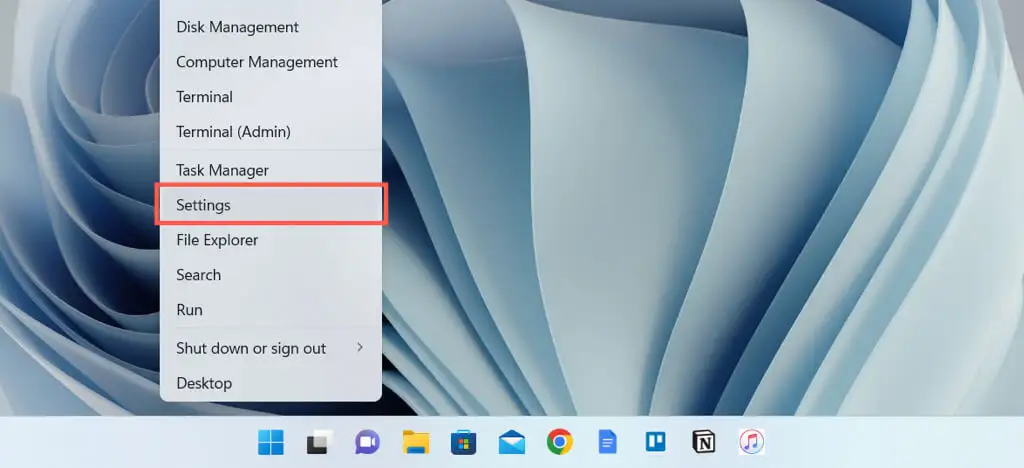
- Sélectionnez Bluetooth et appareils et choisissez Ajouter un appareil .
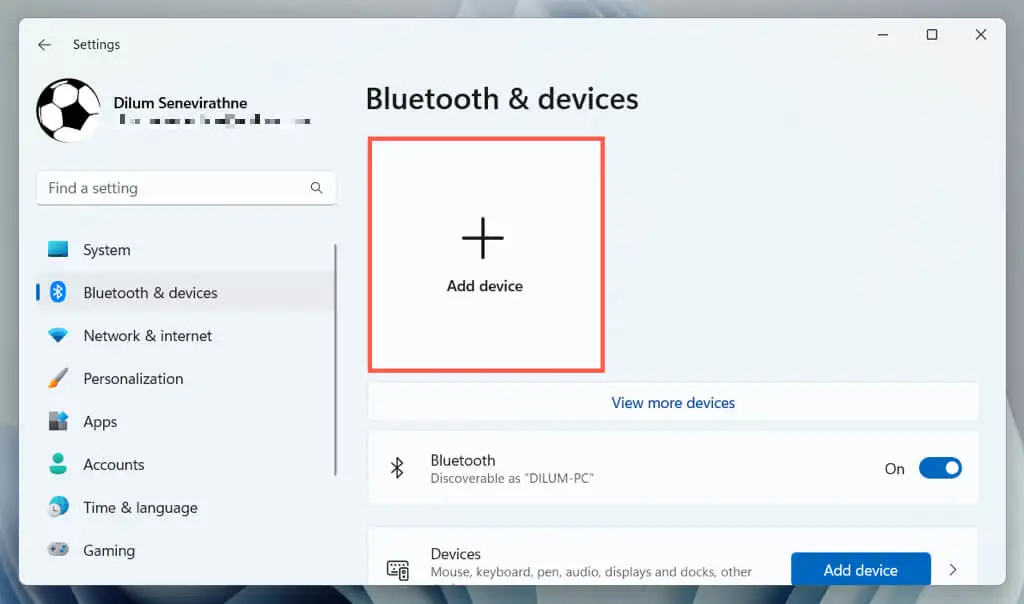
- Sélectionnez Bluetooth .
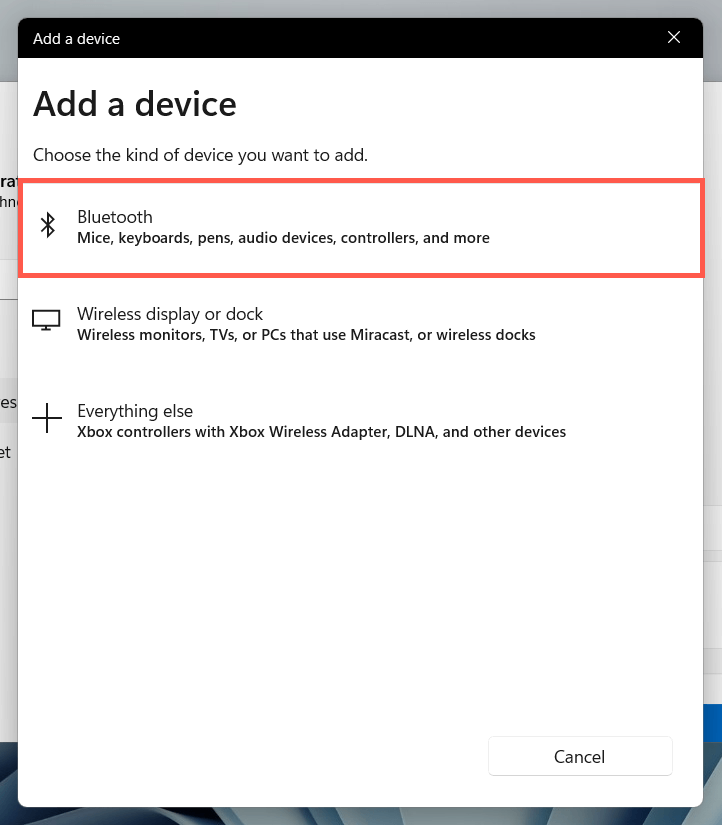
- Appuyez et maintenez la touche Pair bouton de votre souris Bluetooth Logitech.
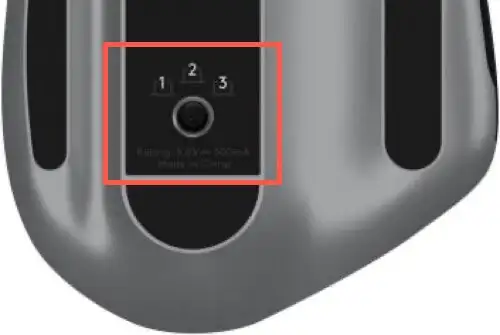
Remarque : Selon le modèle de votre souris, le voyant LED du canal peut clignoter rapidement pour confirmer que vous êtes entré en mode d'appairage.

- Sélectionnez la souris lorsqu'elle apparaît dans le volet "Ajouter un périphérique".
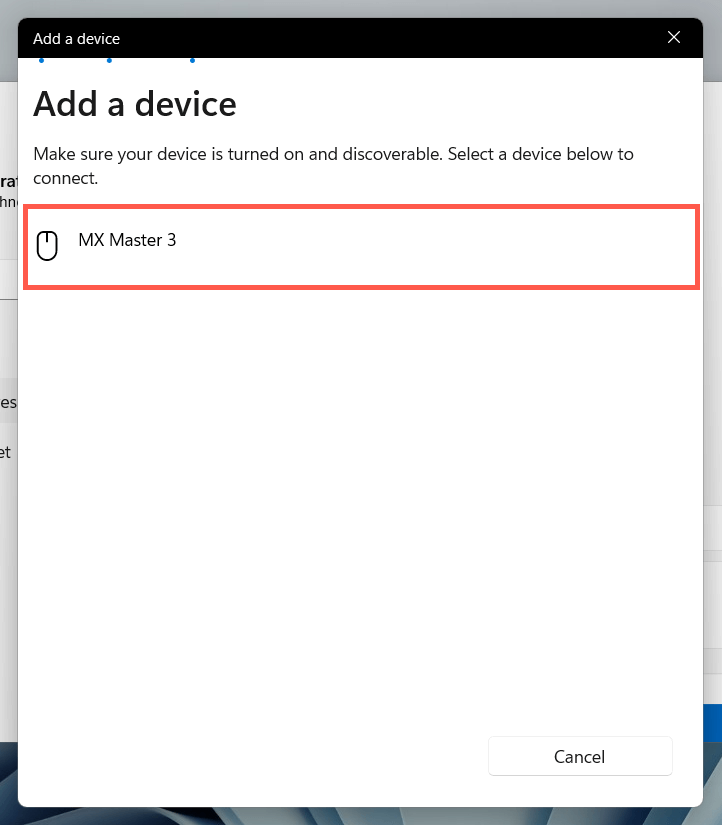
- Sélectionnez Terminé pour confirmer l'appairage Bluetooth.
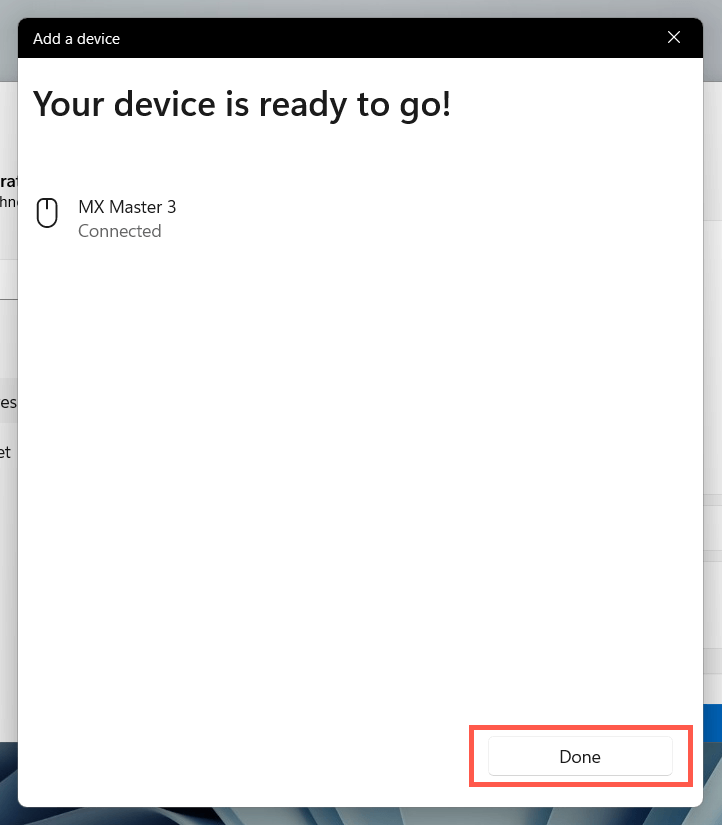
Connectez la souris Logitech via Bluetooth - macOS
- Ouvrez le Centre de contrôle sur votre MacBook, iMac ou Mac mini et développez le contrôle Bluetooth . Ou sélectionnez l'icône Bluetooth dans la barre de menus.
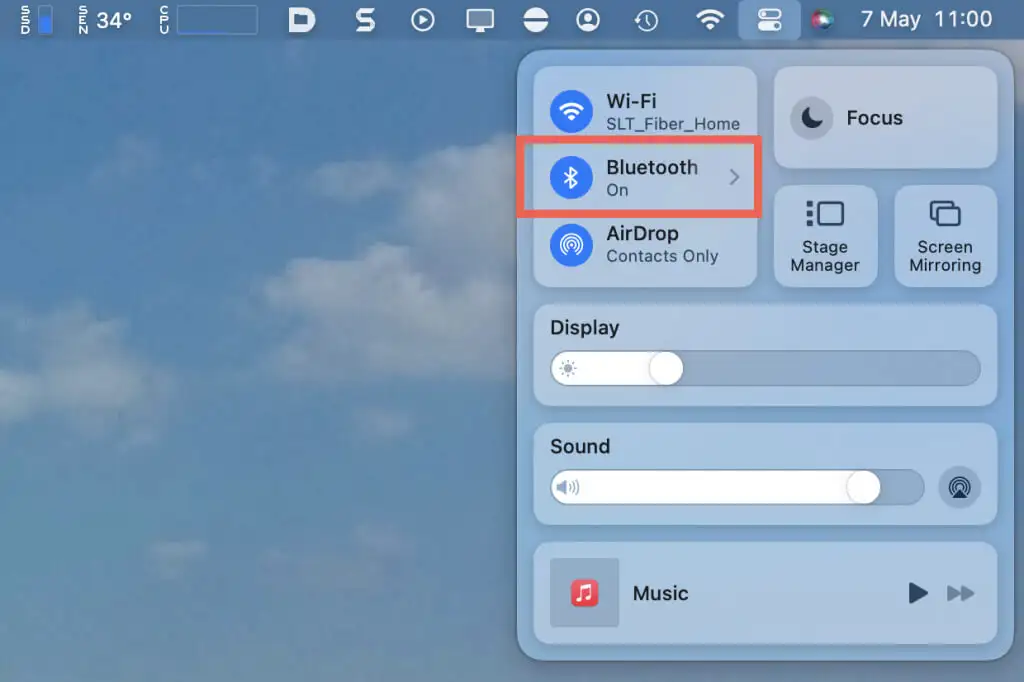
- Sélectionnez Paramètres Bluetooth .
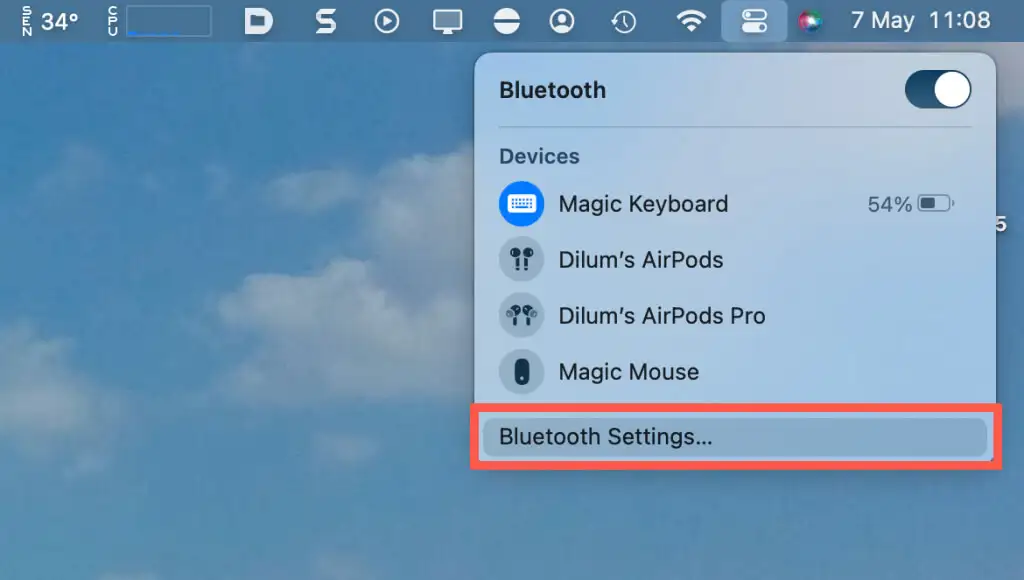
- Appuyez sur le bouton Pair de la souris Bluetooth et maintenez-le enfoncé pour passer en mode couplage, puis sélectionnez le bouton Connecter lorsque la souris apparaît dans la section Appareils à proximité .
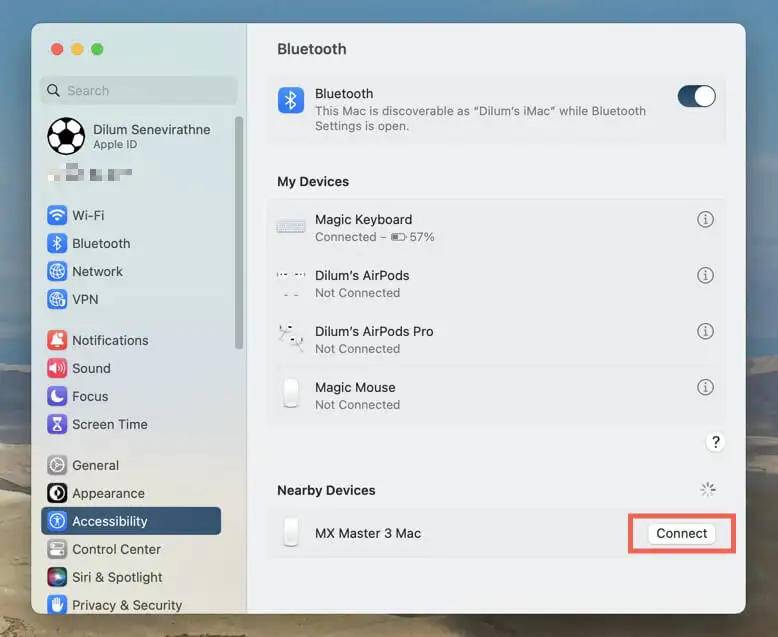
Personnalisez votre souris Logitech
Après avoir connecté votre souris sans fil Logitech à votre ordinateur Microsoft Windows ou Mac, vous souhaiterez personnaliser son fonctionnement. Sur le PC, ouvrez l'application Paramètres et accédez à Bluetooth et appareils > Souris .
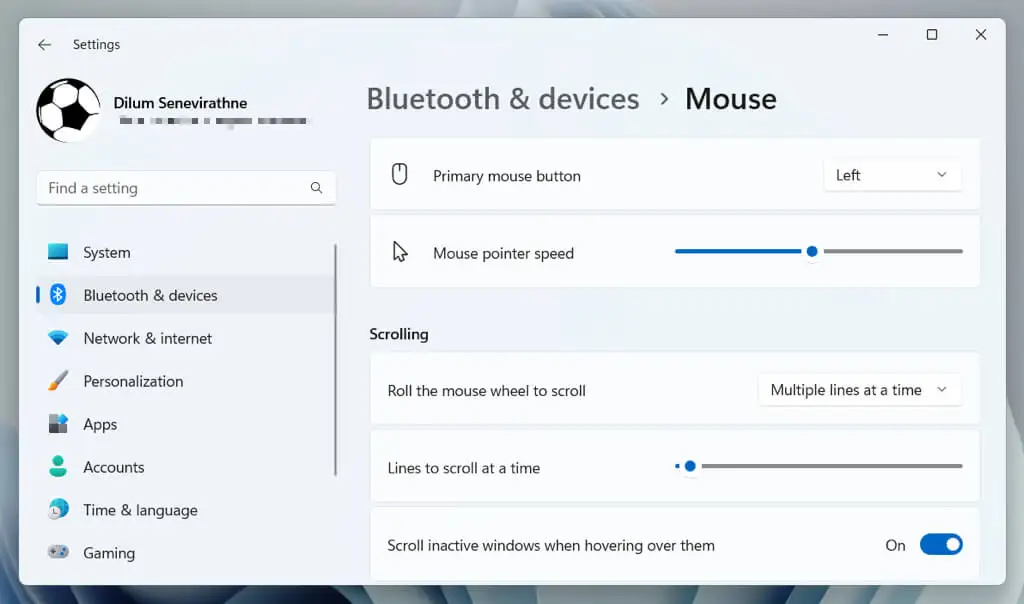
Ici, vous pouvez déterminer la vitesse du pointeur, l'orientation du bouton de la souris, les vitesses de défilement, etc. Vous pouvez également sélectionner Paramètres de souris supplémentaires pour modifier d'autres aspects de la souris, tels que la vitesse du double-clic, la forme du pointeur, etc.
Sur Mac, ouvrez le menu Pomme , sélectionnez Préférences Système / Paramètres , puis sélectionnez la catégorie Souris pour modifier la vitesse de suivi, le sens de défilement, la vitesse de défilement et la vitesse du double-clic.
Installer et utiliser Logi Options+
Logi Options+ est un utilitaire Logitech qui vous permet de personnaliser davantage les boutons, les gestes et d'autres paramètres de votre souris Logitech. Installez-le et votre souris, y compris les autres appareils filaires et sans fil de Logitech, devrait apparaître automatiquement dans l'application.
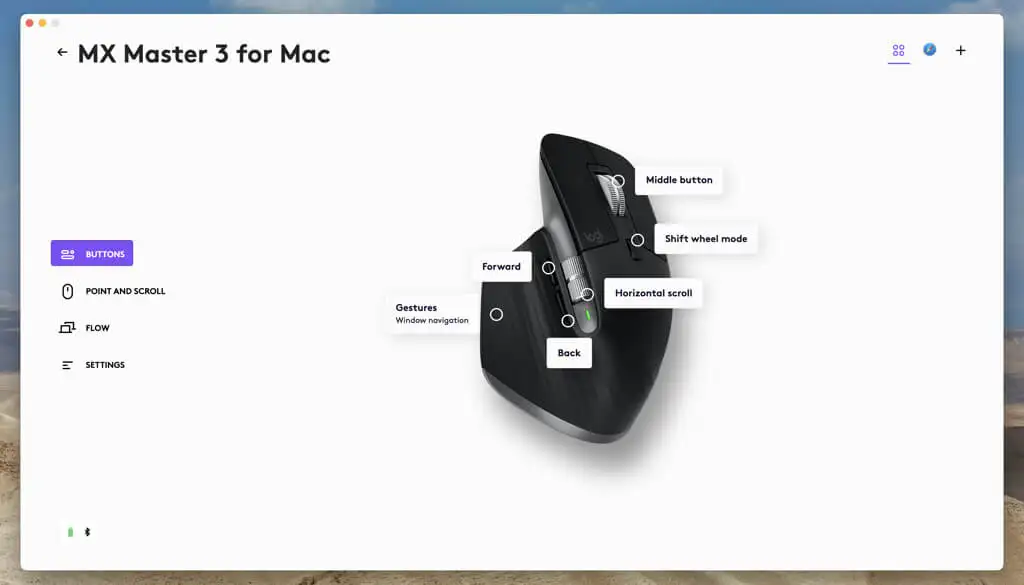
En fonction de votre souris, vous pouvez voir diverses options de personnalisation, telles que la liaison de différentes actions aux boutons, le réglage fin du pointeur et de la molette de défilement, l'installation de mises à jour du micrologiciel, etc. Connectez-vous avec un compte Logitech pour synchroniser les paramètres et les préférences de votre souris entre les appareils. .
Connectez votre souris sans fil Logitech en toute simplicité
Connecter une souris Logitech sans fil à votre PC ou Mac n'est pas compliqué. Vous pouvez facilement le configurer avec le récepteur USB à l'intérieur de l'emballage ou le coupler avec Bluetooth. Une fois connecté, n'oubliez pas de personnaliser les paramètres de la souris dans votre système d'exploitation et d'améliorer ses fonctionnalités en téléchargeant et en installant Logi Options+.
Si vous rencontrez des problèmes de connectivité sans fil ou Bluetooth, consultez notre guide de dépannage de la souris Logitech pour savoir comment résoudre le problème.
